Descubra lo que sus aplicaciones de Android saben sobre usted con Bitdefender Clueful
Ya sea que se dé cuenta o no, los permisos que otorga a sus aplicaciones de Android(Android apps) instaladas son un gran problema. Pueden requerir todo tipo de permisos, dependiendo de cuál sea su propósito y de lo que sus desarrolladores quieran saber sobre ti. La mayoría de los permisos que requieren las aplicaciones de Android(Android apps) son necesarios, ya que son necesarios para que las aplicaciones hagan lo que se supone que deben hacer. Por ejemplo, una aplicación de llamada telefónica(phone caller app) necesita permiso para acceder a sus contactos. Sin embargo, hay aplicaciones dudosas en Google Play Store que solicitan más permisos de los que realmente necesitan. ¿Cómo(How) identificas esas aplicaciones que piden más de lo que necesitan? Cómo(How)¿Aprende fácilmente qué aplicaciones tienen qué permisos? Afortunadamente, Bitdefender ha desarrollado una aplicación de seguridad(security app) llamada Bitdefender Clueful que lo ayuda a ver fácilmente todos los detalles sobre los permisos utilizados por las aplicaciones instaladas en su dispositivo Android(Android device) . Veamos cómo funciona y cómo puede ayudarlo a tomar mejores decisiones sobre qué aplicaciones mantener y cuáles desinstalar de su teléfono inteligente o tableta Android(Android smartphone or tablet) .
¿Por qué te importaría qué aplicaciones de Android(Android apps) usan qué permisos?
Cada aplicación que tiene o desea instalar en su dispositivo Android(Android device) requiere que le otorgue algunos permisos. Dependiendo de para qué esté diseñada la aplicación, los permisos que requiere pueden ser necesarios o no. Si una aplicación requiere permisos para acceder y usar cosas de su dispositivo Android(Android device) que no tienen nada en común con el propósito de la aplicación, es muy probable que esa aplicación esté realizando acciones menos transparentes, como intentar robar información personal, o que sea simplemente otra forma de malware. camino a su dispositivo Android(Android device) .
Por ejemplo, una aplicación de Cámara(Camera) puede solicitarle permisos para acceder a su cámara, a Internet e incluso a su ubicación (para marcar el lugar donde toma fotos). Sin embargo, es muy poco probable que una aplicación de cámara(Camera) necesite usar sus contactos o mensajes SMS . No deberías darle permiso para hacerlo.
Aunque todas y cada una de las aplicaciones que instala desde Play Store le indican qué permisos necesita, comprenderlos y leerlos todos, cada vez que instala una aplicación, es algo que la mayoría de la gente olvida o evita hacer.
Una buena alternativa es usar una buena solución de seguridad(security solution) móvil como Bitdefender Mobile Security & Antivirus , que incluye un módulo de Asesor de privacidad(Privacy Advisor) , o usar una aplicación especializada que pueda ayudarlo a entender qué aplicaciones usan(apps use) qué permisos y por qué. Si aún no tiene Bitdefender Mobile Security & Antivirus instalado en su dispositivo Android(Android device) , una muy buena alternativa es usar la aplicación gratuita Clueful de (Clueful)Bitdefender y, en la siguiente sección de este artículo, le mostraremos cómo funciona.
Cómo usar Bitdefender Clueful para dar sentido a los permisos solicitados por sus aplicaciones
Cuando abre Bitdefender Clueful o el módulo Asesor de privacidad en (Privacy Advisor)Bitdefender Mobile Security & Antivirus , recibe una gran puntuación de privacidad(Privacy Score) y tres secciones principales que muestran cuáles son las aplicaciones "más riesgosas" de su dispositivo Android(Android device) .
Teniendo en cuenta la cantidad de detalles que requieren sus aplicaciones(apps require) , Bitdefender crea una puntuación de privacidad(Privacy Score) . Cuanto mayor sea la puntuación, menos permisos requerirán sus aplicaciones. Si el puntaje es bajo, sus aplicaciones sobrepasan mucho su privacidad y debería considerar evaluar cada aplicación instalada en detalle.

Según los permisos que requieran sus aplicaciones, Bitdefender Clueful las organiza en tres categorías diferentes: aplicaciones de alto riesgo, aplicaciones de riesgo moderado(High Risk apps, Moderate Risk apps) y aplicaciones de bajo riesgo(Low Risk apps) . Estas categorías también están representadas visualmente por los colores correspondientes: las aplicaciones de riesgo están coloreadas en rojo, las aplicaciones de riesgo moderado son de color naranja y las aplicaciones que no presentan riesgos para la privacidad se enumeran con un color verde tranquilo.
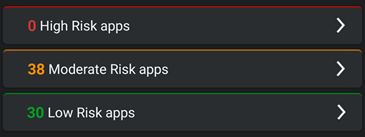
Al tocar la sección de una aplicación, Bitdefender Clueful abre la lista completa con todas las aplicaciones que se incluyen en esa categoría.

Para cada aplicación de la lista, puede ver un permiso principal y la cantidad de permisos adicionales que utiliza.

Cuando abre la pantalla de una aplicación, Bitdefender Clueful muestra todos los permisos que utiliza, así como una breve descripción de sus necesidades de privacidad, si Bitdefender ha analizado la versión de la aplicación .

Bitdefender Clueful también le permite No me Dislike!una aplicación si considera que es demasiado intrusiva en su privacidad. No me gusta una aplicación significa que Bitdefender le permitirá compartir su impresión negativa sobre esa aplicación con otras personas, ya sea directamente (por correo electrónico, SMS , etc.) o en redes sociales como Facebook .

Si considera que una aplicación es demasiado arriesgada para conservarla, Bitdefender Clueful le permite desinstalarla directamente desde su pantalla de permisos. Todo lo que se necesita es un toque en el botón Desinstalar(Uninstall) y la aplicación desaparece.
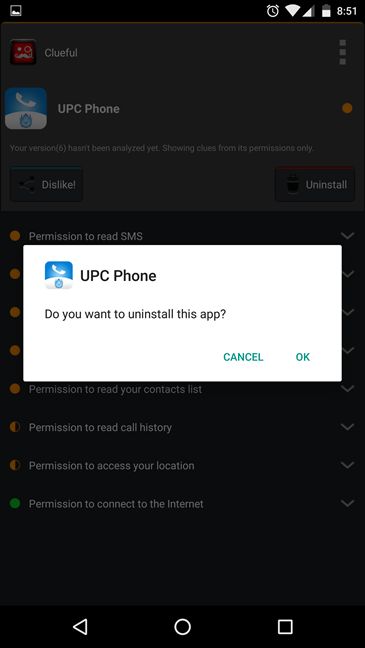
Otra forma de ver cómo las aplicaciones violan tu privacidad
Bitdefender Clueful y el módulo Privacy Advisor en (Privacy Advisor)Bitdefender Mobile Security & Antivirus incluyen otra forma útil de ver las aplicaciones en su dispositivo Android(Android device) , según los permisos que usan y cómo violan su privacidad.
En la esquina(right corner) superior derecha , encontrarás un botón de filtro(Filter) que parece un cono. Tócalo.

Una vez que toque el botón Filtrar , (Filter)Bitdefender mostrará un menú que le permite "Mostrar aplicaciones que:"("Show apps that:")
- Envía tu identidad a extraños
- Usar anuncios muy intrusivos
- Envía tus datos privados a extraños
- Puede costarte dinero
- Enviar datos sin cifrar
- Seguimiento de su ubicación
- Tener acceso a datos confidenciales
- Mostrar todas las aplicaciones.
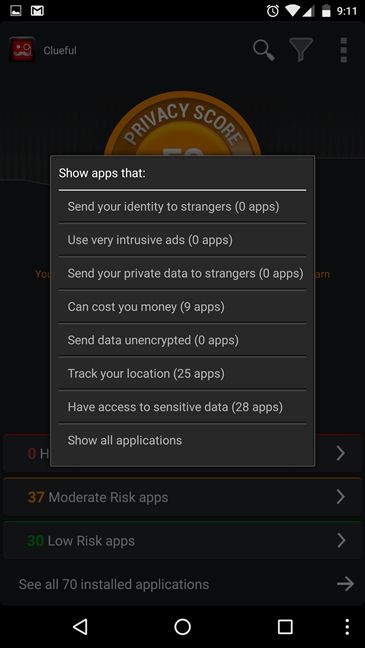
Al seleccionar cualquiera de estas opciones, Bitdefender Clueful muestra solo las aplicaciones que pertenecen a la categoría de aplicaciones seleccionada. Es una forma muy útil de ver exactamente qué aplicaciones presentan riesgos desde el punto de vista de la privacidad .(privacy point)

Cuando haya terminado de ver los permisos utilizados por sus aplicaciones, o haya terminado de desinstalar las que le parezcan demasiado intrusivas para su gusto, puede volver a la lista con todas sus aplicaciones tocando el botón Atrás(Back) .
Cómo mejorar su puntaje de privacidad
Puede mejorar la Puntuación de privacidad(Privacy Score) que obtiene de Bitdefender Clueful y el módulo Asesor de privacidad en (Privacy Advisor)Bitdefender Mobile Security & Antivirus . Si se pregunta cómo, la respuesta es simple: desinstale tantas aplicaciones intrusivas de privacidad como pueda. Las aplicaciones que necesitan que les conceda permisos para acceder a funciones esenciales o leer información confidencial de su dispositivo Android(Android device) son aplicaciones con una puntuación de privacidad baja(privacy score) . Incluso una sola aplicación de este tipo puede hacer que obtenga un puntaje de privacidad(Privacy Score) bajo .
Como consecuencia directa, la única forma de obtener una mejor puntuación es desinstalar dichas aplicaciones. Lo que recomendamos es usar Bitdefender para ver cuáles de sus aplicaciones son las más intrusivas para la privacidad y hacer una lista de ellas.
Luego, desinstala las aplicaciones que realmente no necesitas. En el caso de las aplicaciones que necesita, haga algunas búsquedas en Play Store y vea si hay alternativas a esas aplicaciones. Debería buscar aplicaciones alternativas que soliciten menos permisos. Si encuentra tales aplicaciones y si le gustan lo suficiente como para considerarlas para reemplazar las aplicaciones originales, entonces, por supuesto, continúe y hágalo. Desinstala la app original -la que pide demasiados permisos- e instala la alternativa que más te guste, y por supuesto, que utilice menos permisos.
Aunque probablemente llevará un tiempo, usar Bitdefender Clueful para entender qué aplicaciones usan(apps use) qué permisos y desinstalar o reemplazar las que tienden a solicitar permisos para cosas que realmente no necesitan, seguramente lo ayudará a tener una privacidad más privada. Experiencia con Android(Android experience) . Uno que no es rastreado ni monitoreado por demasiadas aplicaciones.
Conclusión
Teniendo en cuenta cuántas aplicaciones de Android(Android apps) violan su privacidad sin que usted lo sepa, le recomendamos que instale Bitdefender Clueful o Bitdefender Mobile Security & Antivirus y verifique todas las aplicaciones desde su teléfono inteligente o tableta Android(Android smartphone or tablet) . Con la ayuda de esta función relacionada con la privacidad, puede saber qué aplicaciones filtran su número de teléfono(phone number) , qué aplicaciones tienden a llenar su barra de notificaciones(notification bar) o qué aplicaciones son responsables de esos molestos anuncios que sigue recibiendo en su teléfono inteligente. Pruébelo, vea cómo funciona y comparta su opinión sobre Bitdefender Clueful o Bitdefender Mobile Security & Antivirus utilizando el formulario de comentarios a continuación.
Related posts
Cómo instalar un APK en Android sin Google Play Store
Cómo cambiar el formato de captura de pantalla en Android - PNG a JPG y ATRÁS
Cómo eliminar su teléfono de Windows 10 (Teléfono de desvinculación)
Cómo ocultar el contenido de las notificaciones en Android
Cómo ocultar notificaciones en el Lock screen en Android
Cómo revertir su teléfono inteligente de Windows 10 Mobile a Windows Phone 8.1
Cómo detener la crypto mining and cryptojacking en Opera
Cómo conectar mi teléfono inteligente Android a mi PC con Windows 10
Cómo verificar el Android version en su dispositivo: todo lo que necesita saber
Windows 10 Media Creation Tool: Crea un setup USB stick or ISO
Cómo bloquear automáticamente Windows 10 con su teléfono inteligente
Revise ESET Parental Control: ¡Proteja a sus hijos en Android!
Cómo hacer una exploración Windows Defender Offline
8 razones por las que Cyberghost VPN es una de las mejores VPN del mercado
Proteja con contraseña las aplicaciones sensibles de Android con Bitdefender Mobile Security & Antivirus
Cómo actualizar a Windows 10 (de forma gratuita)
¿Cómo conecto mi iPhone a mi computadora con Windows 10?
Cómo usar los pasos Recorder para capturar pasos para la solución de problemas de Windows 10
5 maneras de abrir Command Prompt cuando Windows no arranca
6 cosas que Bitdefender Mobile Security puede hacer por usted cuando le roban su dispositivo Android
